Vždy je důležité znát verzi a distribuci Linuxu, se kterou pracujete, ať už používáte Linux pro osobní nebo obchodní účely. Tímto způsobem budete vědět, kterého správce balíčků použít k získání nových nástrojů a upgradů, a také jaké fórum Linuxu navštívit, pokud máte nějaké obavy nebo problémy.
Informace o verzi systému Linux vám mohou pomoci nainstalovat správné bezpečnostní záplaty a identifikovat dostupné funkce v operačním systému. Existují různé metody, jak určit, jakou distribuci a verzi nainstalovat do systému. V tomto tutoriálu vysvětlíme různé způsoby, jak poznat verzi operačního systému Linux.
Znáte verzi operačního systému Linux pomocí GUI nebo příkazového řádku
V této části jej rozdělíme na dvě části. Ve druhé části si vysvětlíme různé způsoby, jak poznat verzi operačního systému Linux přes terminál, a ten druhý je přes GUI. Zde používáme Ubuntu k demonstraci tutoriálu, nicméně příkazový řádek bude stejný pro téměř všechny existující distribuce Linuxu.
Jak najít verzi operačního systému Linux pomocí GUI
Je to nejjednodušší způsob, jak zjistit verzi operačního systému Linux. Otevřete tedy Nastavení a přejděte na O aplikaci sekce. Zde získáte stručné informace o vašem systému a verzi operačního systému Linux:
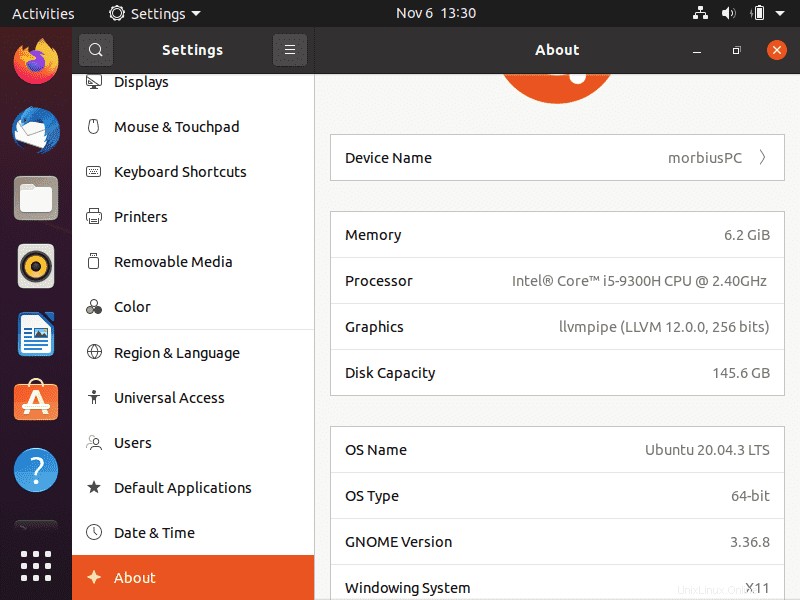
Jak najít verzi operačního systému Linux pomocí terminálu
• Pro získání verze Linuxu použijte příkaz Cat
Následující příkaz funguje na všech distribucích bez potřeby konkrétního nástroje:
cat /etc/os-release
Můžete také použít níže uvedený příkaz namísto použití os-release:
cat /etc/*release
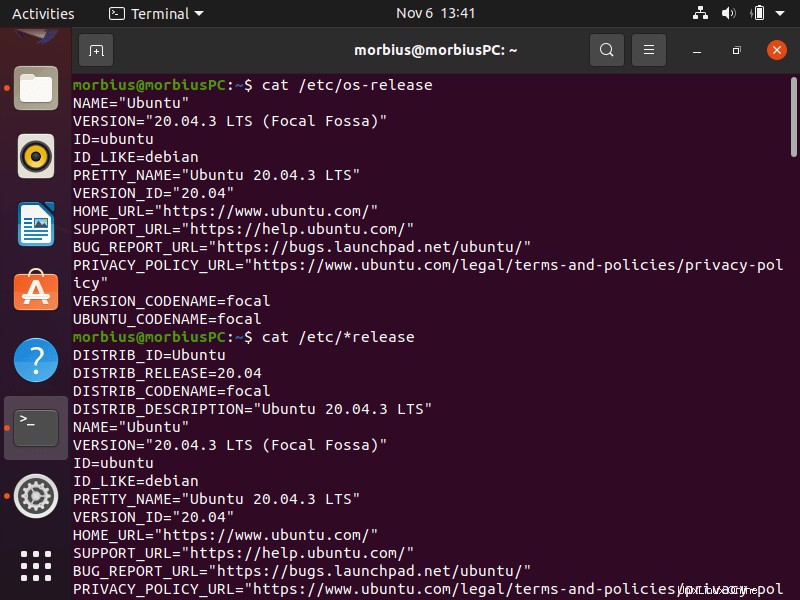
Hvězdička v příkazu zajišťuje, že funguje se všemi distribucemi a zobrazuje nainstalovanou verzi. Možná právě teď vidíte trochu neuspořádaná data, kdy se některé řádky opakují nebo mnoho řádků končí „uvolněním .“ První řádek v „PRETTY NAME=“ poskytuje informace o verzi operačního systému a jeho názvu.
• Používání programu vydání LSB
Program pro vydání LSB je užitečný nástroj, jak se dozvědět více o vaší instalaci Linuxu. Zobrazuje informace LSB pro distribuci Linuxu. Příkaz je následující:
Chcete-li zjistit název a číslo verze vaší aktuální distribuce , můžete také spustit následující příkaz:
lsb_release -d

lsb_release -a

Pro stručné, ale další podrobnosti o čísle verze vašeho operačního systému Linux použijte příkaz cat:
cat /etc/issue
• Najděte verzi operačního systému pomocí příkazu hostitel hostnamectl

hostnamectl je dobrý příkaz k získání informací o verzi Linuxu.
hostnamectl
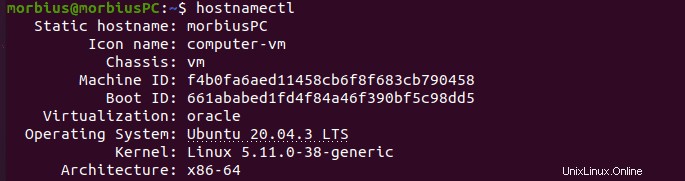
• Zjistěte tam verzi jádra
Řádek začínající ‚Operačním systémem‘ obsahuje informace o verzi systému Linux. Následující příkaz obsahuje podrobnosti o verzi systému Linux, kterou používáte:
uname -a

Chcete-li získat přístup k podrobnějším informacím o jádře Linuxu, prohlédněte si obsah /proc/ soubor verze.
cat /proc/version

/proc/ version file, jak vidíte, specifikuje verzi linuxového jádra, verzi GCC použitou ke generování jádra a čas vytvoření jádra.
Zabalení
V tomto článku jsme diskutovali o všech možných metodách identifikace verze operačního systému Linux. Zjištění verze operačního systému je důležité, protože to uživateli pomáhá aktualizovat systém odpovídajícím způsobem. Pokud se vám tento článek líbil, nezapomeňte se podívat na naše oficiální stránky H2S Media.